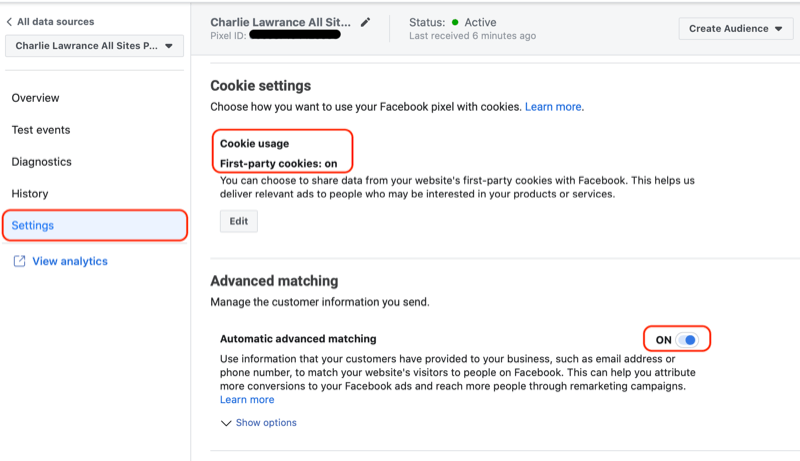Cómo convertir documentos de Microsoft Word 2010 a HTML
Oficina De Microsoft Word 2010 Herramientas Para Webmasters / / March 18, 2020
Microsoft Word es prácticamente el estándar de facto para escribir documentos para la oficina, pero ¿sabía que también puede usarlo como un excelente editor de HTML? Tengo los detalles junto con nuestro paso a paso exclusivo de captura de pantalla paso a paso, ¡así que sigue leyendo para conocer todos los detalles!
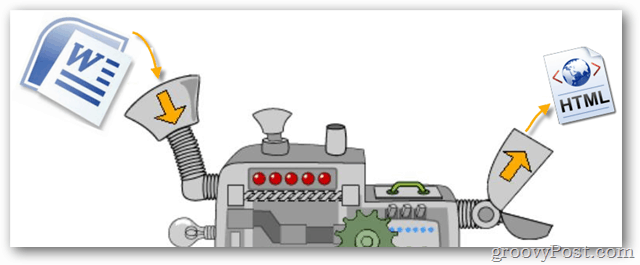
Anteriormente echamos un vistazo a usando Microsoft Word 2010 como editor de blog. Esta vez lo usaremos con el propósito más general de escribir páginas HTML, lo que de hecho solo implica guardar lo que haya creado en Word como una página HTML. ¡Terminaremos con esto en un instante!
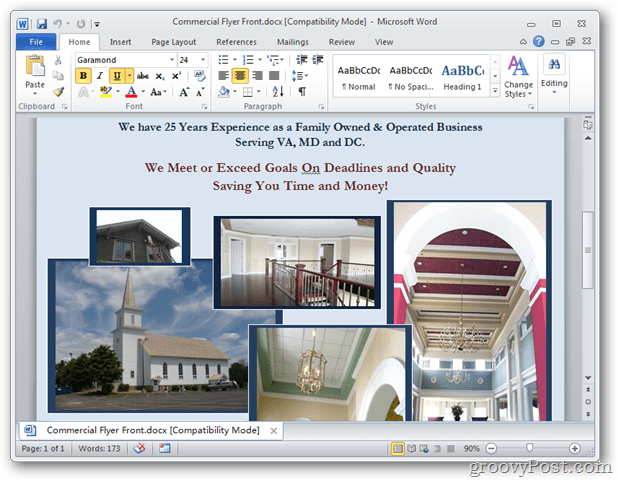
Haga clic en el Menú Archivo botón y luego navegue a:
Guardar y enviar > Cambiar tipo de archivo > Guardar como otro tipo de archivo > Guardar como
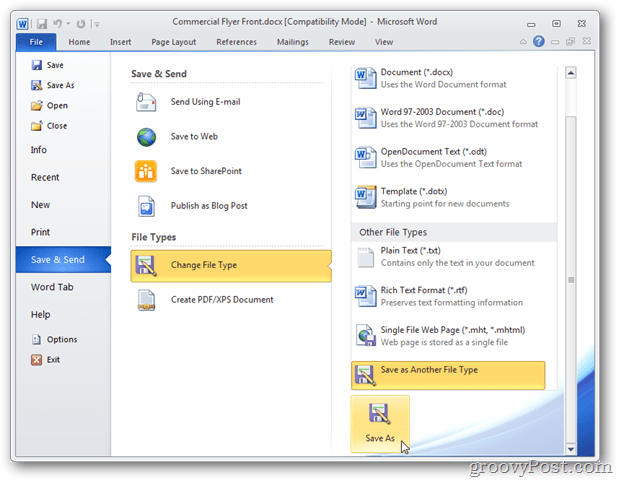
En el navegador para guardar archivos, cambie el tipo Guardar como a “Página web (* .htm; *. Html)” y luego seleccione una ubicación en su computadora para guardar. Clic en Guardar.
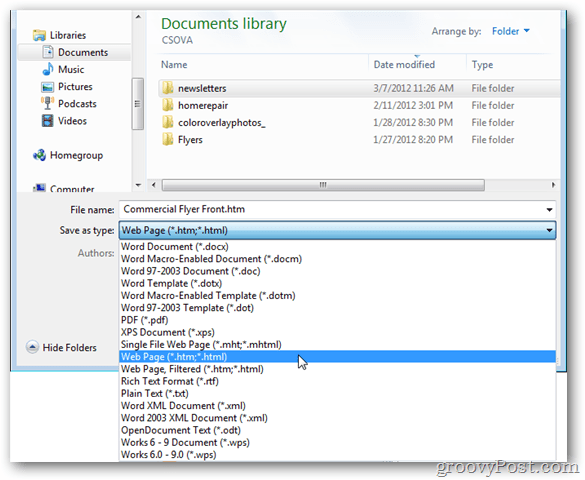
El archivo se guardará en la ubicación que especificó, y se creará una carpeta adicional que contiene las imágenes y los datos xml relevantes en el mismo directorio. Cuando / si carga este archivo HTML en un servidor web, deberá cargar tanto el archivo como la carpeta para que aparezca correctamente.
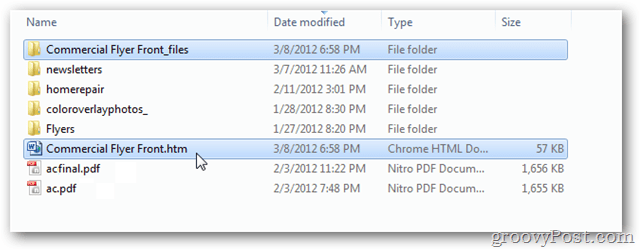
¡Eso es todo! A partir de este momento, su documento está tan preparado para la web como Microsoft Word puede hacerlo. No puedo garantizar que todo se mostrará en su navegador de la misma manera que lo hace en Word, pero al menos debería ayudarlo a comenzar.
Si tiene alguna pregunta, no dude en dejarla en la sección de comentarios a continuación.